台式电脑做系统方法
联想台式电脑win10改win7系统教程
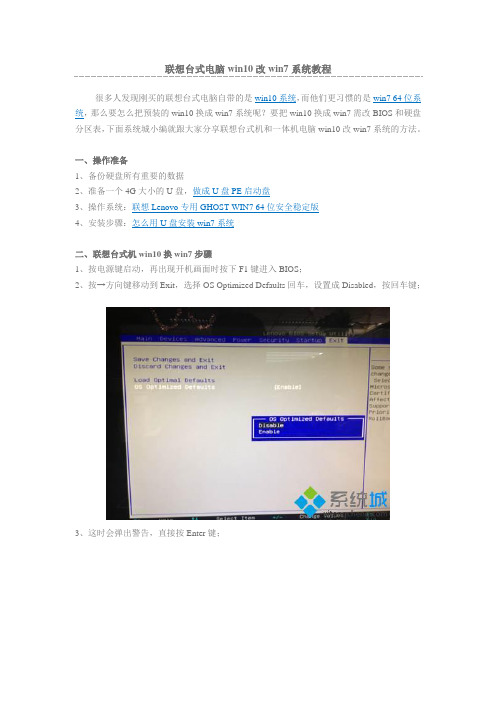
联想台式电脑win10改win7系统教程
很多人发现刚买的联想台式电脑自带的是win10系统,而他们更习惯的是win7 64位系统,那么要怎么把预装的win10换成win7系统呢?要把win10换成win7需改BIOS和硬盘分区表,下面系统城小编就跟大家分享联想台式机和一体机电脑win10改win7系统的方法。
一、操作准备
1、备份硬盘所有重要的数据
2、准备一个4G大小的U盘,做成U盘PE启动盘
3、操作系统:联想Lenovo专用GHOST WIN7 64位安全稳定版
4、安装步骤:怎么用U盘安装win7系统
二、联想台式机win10换win7步骤
1、按电源键启动,再出现开机画面时按下F1键进入BIOS;
2、按→方向键移动到Exit,选择OS Optimized Defaults回车,设置成Disabled,按回车键;
3、这时会弹出警告,直接按Enter键;
4、按F9加载默认设置,回车确认;
5、转到Startup,把CSM设置成Enabled;
6、Boot Mode设置成Legacy Only,回车确认;
7、按下F10,选择Yes回车保存;
8、插入U盘启动盘,开机按F12,在启动菜单选择USB选项回车;
9、从U盘启动进入这个界面,选择02回车运行PE系统;
10、打开DiskGenius分区工具,把硬盘转换成MBR格式,再进行快速分区;
11、接着打开PE一键装机,自动加载系统映象,点击安装到C盘,确定;
12、进入这个界面,开始进行系统的安装,之后的过程就是自动完成的。
联想台式电脑和一体机把win10系统改成win7系统的方法就是这样了,大家有需要的话就可以根据上述步骤来操作。
教你如何电脑重装系统

教你如何电脑重装系统:自己有电脑,而且不会自己装系统的啊,每次系统坏了都要花钱找别人弄的啊!赶紧过学习下,电脑都用这么久了,还不会做这些,别人会笑话的!!哈哈哈。
开始介绍吧!!给电脑装系统一般有4种办法:1. 傻瓜式装系统:可装Win7或WinXP,主要的操作如下:需要准备的东西:现有的电脑操作系统,(例如你的电脑系统还能用,但是很不给力!你想重装一下系统,或者换个系统等情况);到网上去下载一个GHO格式的镜像文件的系统;(百度一搜一大堆!记住你下载是什么类型的系统,就能装什么类型的系统,比如WinXP,Win7,或者64位的系统);还有一个最重要的东西,那就是Ghost备份还原工具,是EXE格式的应用程序;(百度搜“Ghost备份还原工具”,就有)具体如下图好!准备工作好了,下面开始装系统,第一步:打开Ghost备份还原工具,界面如下:看好!第一行选还原系统,第二行选择你下载那个GHO格式的系统【特此声明,如果你发现你选择好的GHO文件后,然后下面选择C盘后发现最底下的“确认”按钮还是灰色不能点击;则说明你下载的系统是错误的GHO和格式的系统,建议你去重新下载GHO格式的系统,当然上图的XP系统是假的,我用压缩包改造的!】如果选中C盘后,那个确认按钮可以使用,就点击那个确认按钮,它会弹出一个对话框;问你真的要重新启动还原系统吗?你点击是,它会自动重启并为你重新安装系统,好了,重启时你就不用动电脑了,你可以一边玩去了,他是全自动的安装系统;过个几分钟就能装好系统了!这就是最简单的傻瓜式装系统!这样装系统的缺点就是:你装的系统是被别人搞过的!不是完全的纯净版,或者微软的原版系统,这种系统里面会自带一些你不喜欢的软件,或者说你根本用不到的软件!优点除了系统自己可以装好部分驱动,其他的我就不说了,你懂的!2.可移动磁盘(USB Device)需要准备东西:能用的可移动磁盘(U盘,TF卡,SD卡,MP3等等随便,其中内存至少大于512MB); WindowsPE(ISO格式的镜像文件,可在网上搜索下载,文件大小在100MB~300MB左右,太大的不好用,启动慢);WindowsXP或Windows7(是你要安装在电脑上的系统,最好是ISO格式镜像文件,WinXP 大约600MB左右,Win7 32位大约2.5GB,64位的大约3.2GB左右接下来是准备工作:把WindowsPE镜像文件用UltraISO刻录到可移动磁盘上,我这里选用最新的Win7PE以便兼容最新的电脑,(主要是现在有很多电脑的硬盘是SATA接口的,老版本的PE启动后找不到电脑上的本地磁盘,造成无法安装操作系统),接下来第一步:首先要安装UltraISO到电脑上,然后用它打开你下载好的PE,然后,在菜单栏里找到启动,点击后进"写入硬盘镜像",找到你要刻录那个U盘,写入方式最好选USB-HDD+,这种方式兼容性比较好,能更好地适应不同的电脑使用!(在刻录前,一定要把U盘的数据备份,刻录会使U盘格式化!千万要记住啊!)还有如果你刻录后发现U盘里的东西很乱,注意刻录后,U盘里的文件(非人为复制进去的文件)不能删除!否则PE会失效不能用,要想解决这个问题,很简单!看上图中有个“创建启动分区”(这个功能只有软碟通9.5以上版本才有哦!),把它勾上就搞定了,勾上刻录完成后,你会发现你的U盘里空空的!不要奇怪,刚才那个方法是给你的U盘创建了一个启动分区,要想看见它,很简单,右击桌面上的计算机进管理,打开窗口后看左边,点击磁盘管理,找到你的U盘看看他现在是不是被分成两个了,不要担心U盘不会坏的。
台式机安装系统方法有哪些
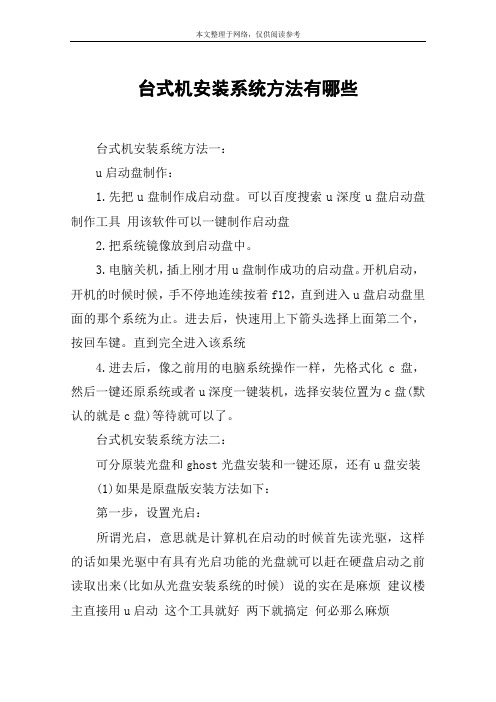
台式机安装系统方法有哪些台式机安装系统方法一:u启动盘制作:1.先把u盘制作成启动盘。
可以百度搜索u深度u盘启动盘制作工具用该软件可以一键制作启动盘2.把系统镜像放到启动盘中。
3.电脑关机,插上刚才用u盘制作成功的启动盘。
开机启动,开机的时候时候,手不停地连续按着f12,直到进入u盘启动盘里面的那个系统为止。
进去后,快速用上下箭头选择上面第二个,按回车键。
直到完全进入该系统4.进去后,像之前用的电脑系统操作一样,先格式化c盘,然后一键还原系统或者u深度一键装机,选择安装位置为c盘(默认的就是c盘)等待就可以了。
台式机安装系统方法二:可分原装光盘和ghost光盘安装和一键还原,还有u盘安装(1)如果是原盘版安装方法如下:第一步,设置光启:所谓光启,意思就是计算机在启动的时候首先读光驱,这样的话如果光驱中有具有光启功能的光盘就可以赶在硬盘启动之前读取出来(比如从光盘安装系统的时候) 说的实在是麻烦建议楼主直接用u启动这个工具就好两下就搞定何必那么麻烦台式机安装系统方法三:安装系统并不复杂,你按照下面的方法见也很快给你的电脑装好系统:1.到电脑城买软件的商店,买一张winxp sp3的克隆光盘,你跟售货员一讲他就知道了,最好买一个最新版本的。
或者到网上搜索下载winxpghost.iso克隆光盘映像文件刻录成光盘。
2.将电脑设置成光驱启动(在启动电脑时,连续按del键或(笔记本电脑)按f2进入cmos设置并按f10保存),3.将系统克隆光盘放入光驱,启动电脑,进入光盘启动菜单,一般选择第一项,将winxp操作系统安装到c盘,并确定,这时电脑将自动将winxp操作系统安装到电脑的c盘,大约10分钟左右就可以全部安装好(包括电脑所有的驱动程序和常用软件)。
整个操作过程完全自动化,不要管理。
4.一般用这种克隆光盘安装的xp操作系统都带有一键还原功能,你可以使用一键还原软件将新安装的系统做好备份,当然在做备份前最好将你所需要的软件安装好,再做备份。
台式电脑怎样重装系统
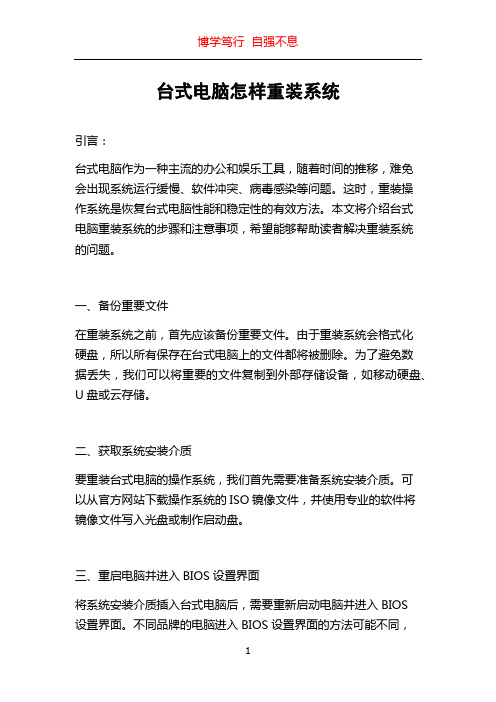
台式电脑怎样重装系统引言:台式电脑作为一种主流的办公和娱乐工具,随着时间的推移,难免会出现系统运行缓慢、软件冲突、病毒感染等问题。
这时,重装操作系统是恢复台式电脑性能和稳定性的有效方法。
本文将介绍台式电脑重装系统的步骤和注意事项,希望能够帮助读者解决重装系统的问题。
一、备份重要文件在重装系统之前,首先应该备份重要文件。
由于重装系统会格式化硬盘,所以所有保存在台式电脑上的文件都将被删除。
为了避免数据丢失,我们可以将重要的文件复制到外部存储设备,如移动硬盘、U盘或云存储。
二、获取系统安装介质要重装台式电脑的操作系统,我们首先需要准备系统安装介质。
可以从官方网站下载操作系统的ISO镜像文件,并使用专业的软件将镜像文件写入光盘或制作启动盘。
三、重启电脑并进入BIOS设置界面将系统安装介质插入台式电脑后,需要重新启动电脑并进入BIOS设置界面。
不同品牌的电脑进入BIOS设置界面的方法可能不同,一般来说,在开机启动过程中按下相应的按键(如F2、Del键)即可进入。
四、选择启动项为光驱或USB进入BIOS设置界面后,我们需要将启动项设置为光驱或USB设备,以便从系统安装介质启动。
这样,台式电脑将会先加载安装介质中的系统文件。
五、安装操作系统接下来,进入系统安装界面后,我们需要按照提示进行安装操作系统的步骤。
通常,我们需要选择安装语言、接受许可协议、选择安装目标位置等等。
根据个人需求和系统要求进行相关设置。
六、格式化硬盘并重新分区在进行操作系统安装之前,我们需要进行硬盘格式化,以清除原有系统文件和分区信息。
安装界面通常会提供格式化和分区的选项,我们可以选择全盘格式化或者选择具体的分区进行格式化。
七、安装系统驱动程序在完成操作系统的安装后,我们需要为台式电脑安装相应的系统驱动程序。
这些驱动程序能够使硬件设备正确工作,并确保系统的稳定性和性能。
可以通过从设备官方网站下载最新的驱动程序,或者使用系统自带的驱动程序进行安装。
笔记本电脑及台式电脑装Windows10系统的五种方法

笔记本电脑及台式电脑装Windows10系统的五种方法:直接使用电脑硬盘:方法一:使用微软官方升级工具:MediaCreationTool 32位系统MediaCreationToolx64 64位系统升级工具官方下载链接:/en-us/software-download/windows1032位系统,点击紫色链接下载64位系统,点击紫色链接下载方法二:直接下载镜像到硬盘安装:Windows10系统10240正式版ed2k下载链接:Windows10专业版及家庭版[简体中文64位系统]Windows 10 (Multiple Editions) (x64) - DVD (Chinese-Simplified)ed2k://|file|cn_windows_10_multiple_editions_x64_dvd_6848463.iso|4303300608|94FD861E824 58005A9CA8E617379856A|/Windows10专业版及家庭版[简体中文32位系统]Windows 10 (Multiple Editions) (x86) - DVD (Chinese-Simplified)ed2k://|file|cn_windows_10_multiple_editions_x86_dvd_6846431.iso|3233482752|B5C706594F5 DC697B2A098420C801112|/建议使用迅雷下载,下载完成后建议校验一下MD5(防止下载文件出错):SHA1 C71D49A6144772F352806201EF564951BE55EDD5 (x64)SHA1 21B824F402927E76C65160B62EB8A4EBBABE9C6E (x86)迅雷软件中自带MD5校验,或者自己下载MD5校验工具。
下载完成后文件格式为ISO,使用解压软件解压到D盘根目录(或者直接使用虚拟光驱加载,不建议)。
惠普台式机怎么样装系统
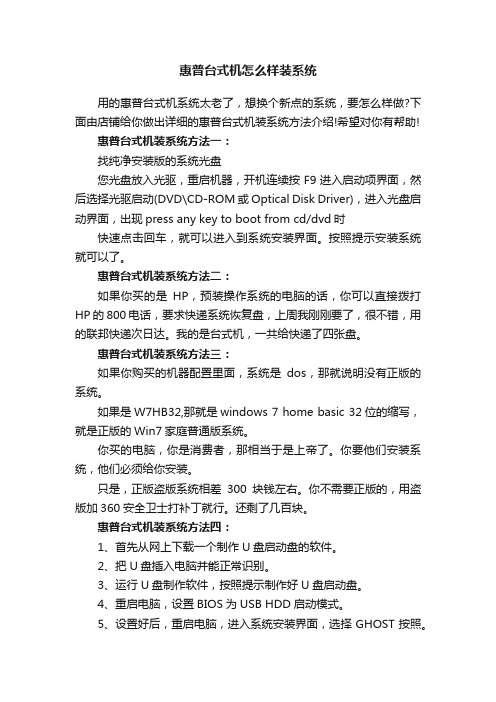
惠普台式机怎么样装系统用的惠普台式机系统太老了,想换个新点的系统,要怎么样做?下面由店铺给你做出详细的惠普台式机装系统方法介绍!希望对你有帮助!惠普台式机装系统方法一:找纯净安装版的系统光盘您光盘放入光驱,重启机器,开机连续按F9进入启动项界面,然后选择光驱启动(DVD\CD-ROM或Optical Disk Driver),进入光盘启动界面,出现press any key to boot from cd/dvd时快速点击回车,就可以进入到系统安装界面。
按照提示安装系统就可以了。
惠普台式机装系统方法二:如果你买的是HP,预装操作系统的电脑的话,你可以直接拨打HP的800电话,要求快递系统恢复盘,上周我刚刚要了,很不错,用的联邦快递次日达。
我的是台式机,一共给快递了四张盘。
惠普台式机装系统方法三:如果你购买的机器配置里面,系统是dos,那就说明没有正版的系统。
如果是W7HB32,那就是windows 7 home basic 32位的缩写,就是正版的Win7家庭普通版系统。
你买的电脑,你是消费者,那相当于是上帝了。
你要他们安装系统,他们必须给你安装。
只是,正版盗版系统相差300块钱左右。
你不需要正版的,用盗版加360安全卫士打补丁就行。
还剩了几百块。
惠普台式机装系统方法四:1、首先从网上下载一个制作U盘启动盘的软件。
2、把U盘插入电脑并能正常识别。
3、运行U盘制作软件,按照提示制作好U盘启动盘。
4、重启电脑,设置BIOS为USB HDD启动模式。
5、设置好后,重启电脑,进入系统安装界面,选择GHOST按照。
注:我刚刚用U盘安装的系统,很好用。
WINDOWS_XP系统重装步骤详细图解

如何重装系统一、制作启动盘(仅98/Me)单击“开始—设置—控制面板—添加删除程序—启动盘”,插入一张软盘,单击“创建启动盘”,ok了。
如果你要在DOS环境下手动安装Win2000/XP/2003,把一个叫“SMARTDRV.EXE”的文件(45kB,这个文件98/Me里都有)也拷到启动盘里,否则以后速度慢得会让你哭。
二、引导重启,在设备检测界面按DEL键(如果不知道什么是设备检测界面,那就听见电脑“滴”响过后一个劲地按DEL键吧)进BIOS设置,也有个别主板是按别的键,F1什么的,这里不再多说(其实我也不了解)。
进入后就要修改启动顺序了。
不同的主板,其修改启动顺序的选项位置也不一样,一般都在主菜单的第二项或第三项,仔细找找,一般都叫什么“first boot”、“first”、“select boot”等等。
1.固定启动顺序,不固定启动对象。
就是有first boot、second boot、third boot选项,光标移到first boot上,一般是按page down或page up选,要不就是按回车从设备列表中选。
2.不固定启动顺序,固定启动对象。
一般都叫boot select什么的,光标移到上边按page down或page up选择,一般都是什么“c only”“a c”“cd-rom c”这种选项。
3.没有。
很奇怪,但的确有这种主板,也就是bios里无设置,但有时重启后会出现启动顺序选择列表,有时出来有时不出来,规律我也说不清,但有时改了bios里某些设置后就会出现选择菜单(可以肯定的是,如果某次重启后它没出现,你又没进bios 改什么东西,那么下次重启它一定还不会出现,而添加一个新IDE设备则肯定会出现)。
4.在某些p4主板上(比如我的),如果你有双硬盘,还会有从哪个硬盘启动的选项。
改成你需要的启动方式后,插入软盘或光盘,在bios界面按F10,再按y,或者选择save and exit,这个选项一般都在bios的最后。
个人电脑重装xp的经验和技巧

我的文档导出:右键点击桌面我的文档,再点击属性,点击移动,设置非系统盘如D:\我的文档,确定。
⑵如果你有活动硬盘,你最好把上面说的内容存到活动硬盘上。只是把存储地点的盘符改为活动硬盘的盘符。(现在,一个活动硬盘大约1000元左右(40G的容量,USB2.O兼容USB1.1)如果你现在的系统是98,你就得装USB驱动,否则不能认活动硬盘;如果是Me或2000、XP,就不用装USB驱动了。顺便说一下活动硬盘,有了这个玩意,连笔记本都可以不拿了。平时把我们要用的图、数据存进去,随身一带,方便之至!现在,没有电脑的单位恐怕不多了吧,不管我们去哪里办事带上它就可以了。
如果你是在原有系统不变、系统硬盘上有操作系统的情况下重新安装XP,在安装的过程中会出现《升级/全新安装》对话框,此时你必须选择升级,除非你想在你的机子上安装双操作系统。
要求输入序列号时输入以下号码:
BX6HT-MDJKW-H2J4X-BX67W-TVVFG
这个注册码基本都能安装(我最少试了5、6种XP安装光盘了)
4.装系统(下面以安装WINDOWS XP为例)
我选的是没有任何破解的、完整的Windows XP安装光盘。启动电脑,当出现“光盘启动按任意键”字样时回车,开始复制安装程序,检验系统盘位置的容量和格式,这些都可以不理;出现对系统硬盘的文件格式的选择时最好选FAT32,不要选NTFS。尽管NTFS文件体系对操作系统的稳定性和速度以及硬盘管理功能有很大的提高,但NTFS只是支持以NT为内核的Windows NT、Windows2000、WindowsXP,不支持DOS、WindowsME、Windows98。所以,对于我们经常玩软件的人并不适合。一旦出现系统崩溃,在NTFS下有可能要通过重新分区、格式化等手段来重新安装系统,只要重新分区,硬盘上的资料和数据就彻底完蛋了。(这是我吃了无数亏得来的教训,当年在使用Windows2000时,我就采用了NTFS系统,主要用以防止CIH病毒对系统和硬件的超级破坏,可现在防、杀CIH太容易了)相反,在FAT32文件系统下,只要有一张98或Me的启动盘格式化一下C盘就可以重装系统了,也不怕丢失所有硬盘上的数据和资料。(关于分区,这里就不说了,以后有机会专门说说分区,包括FDISK和DM的实战操练,分区是一项比较危险和麻烦的事情)
